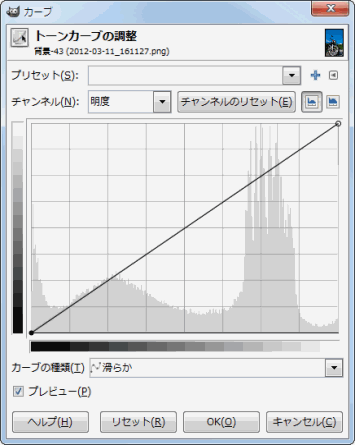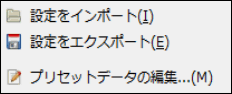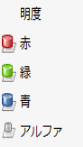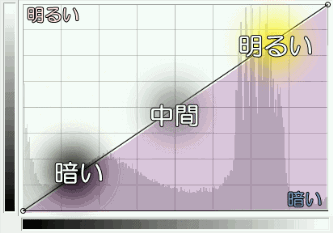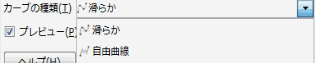対象の色や明度、コントラスト、透明度の変更ができるツールです。
トーンカーブダイアログの見方
トーンカーブは、どんな色調範囲も使えるツールで、RGB画像、グレースケール画像が扱えます。
- イメージウインドウ上部メニュー ⇒色 ⇒トーンカーブ
- イメージウインドウ上部メニュー ⇒ツール 色ツール ⇒トーンカーブ
トーンカーブをクリックするとトーンカーブダイアログが開かれます。
| プリセット | 画像の色設定のパターンを選べます |
| チャンネル | チャンネルの変更がおこなえ、変更したいチャンネルを設定します |
| トーンカーブ操作画面 | トーンカーブの操作をおこなえます |
| カーブの種類 | 滑らかな線と、自由曲線を選択できます |
| プレビュー | イメージウインドウ上での画像の変化を同時に見ることができます |
プリセットメニュー
プリセットの欄をクリックすると、導入されている色相/輝度/彩度のパターンを使用することができます。
「+」を押せばプリセットの登録をおこなうことができます。一度作ったもので何度も使用する場合や、お気に入りのパターンは登録しておきましょう。
| 設定をインポート | 読み込みです。以前おこなった処理を使用するときに使います。 |
| 設定をエクスポート | 書き込みです。現在の設定を保存する際に使います。 |
| プリセットデータの編集 | プリセットデータを編集することができます。 |
チャンネル
| 明度は画像の全てのRGBチャンネル値を変更します。 |
| 赤チャンネルに作用します。色の増減で赤-シアン間の色変化が起きます |
| 緑チャンネルに作用します。色の増減で緑-マゼンダ間の色変化が起きます |
| 青チャンネルに作用します。色の増減で青-黄色間の色変化が起きます |
| 半透明なレイヤーや選択範囲に作用します。暗くすれば透明度が増し、明るくすれば、不透明になります。アルファチャンネルがない場合無効のコマンドです |
チャンネルのリセット…チャンネルの変更をリセットします。
トーンカーブ操作画面
トーンカーブは、文字通りカーブを描いて色調などの設定をおこないます。
上の画像の説明を行います。
トーンカーブでは、左下から右上にかけて一本の線が引かれます。(色カーブと言います)
後ろに背景のようにうっすらとトゲトゲしたものが見えると思います。
これが画像の画素を指し、画像ごとに変化します。
トーンカーブでは、真ん中に走る線、色カーブを変化させ色調やコントラストの変化をするツールです。
色カーブはパスツールに使用が似ており、好きな所にアンカーを起き、ドラッグすることで直線がさまざな形に変化します。
上記の図では簡単なトーンカーブの効果を描いており、左上にアンカーを移動するほど明るい画像になり、右下に移動するほど暗くなります。
個人的には使っていきながら特性を理解したほうが頭に入ると思うので、いじりながら効果を確かめることをオススメします。
| 元の画像 | トーンカーブを操作
(色カーブの動きに注目) |
画像に起こる変化(明るい) |
 |
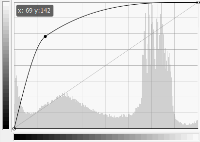
|
 |
| 元の画像 | トーンカーブを操作
(色カーブの動きに注目) |
画像に起こる変化(暗い) |
 |
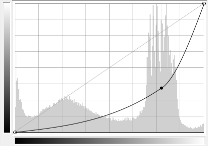
|
 |
カーブの種類
カーブの種類は、滑らかと自由曲線の二つがあります。
- 滑らか…滑らかな色カーブが描けます。自然にアンカー同士を結ぶので自然な仕上がりなります。
- 自由曲線…自由に描けますがトゲトゲした形になります。自由曲線で描いた後に滑らかを選ぶと、自由曲線でたどった箇所が、滑らかになります。
| 滑らか | 自由曲線 |
![2012-05-18_1018523[3] 2012-05-18_1018523[3]](https://gimp-howtouse.net/wp-content/uploads/2016/04/2012-05-18_10185233_thumb.gif) |
![2012-05-18_1018133[3] 2012-05-18_1018133[3]](https://gimp-howtouse.net/wp-content/uploads/2016/04/2012-05-18_10181333_thumb.gif) |
プレビュー
トーンカーブで変化させた値がイメージウインドウ上の画像にも反映され確認することができます。
スポンサードリンク